Xena 知识库
本页介绍 XenaManager 应用程序中用户界面元素的总体布局和预期用途。
对接面板
XenaManager 使用所谓的停靠面板框架 ,每个面板都可以停靠在不同的位置。因此,用户可以在一定程度上自定义应用程序的布局。
对接位置
任何面板都可以停靠在几个位置上。下面的图片显示了三个标准位置:
- 左边、
- 文件中心
- 底部。
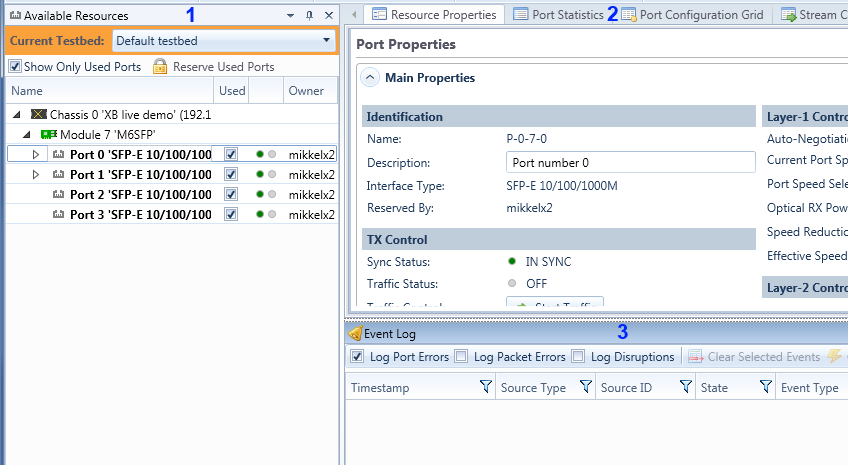
也可以将面板停靠在这些位置上:
- 右边(创建一个类似于左边位置的侧边栏)。
- 顶部(在文件中心标签上方)
移动对接面板
要移动一个面板到一个新的停靠位置,执行以下操作:
- 用鼠标抓住标签头,拖动它,使其脱离当前位置。
- 现在你会看到一个 "罗盘玫瑰",上面有四个方向的箭头,如下图所示。
- 将鼠标悬停在代表你想让面板进入的位置的箭头上,然后释放鼠标。
- 你也可以将鼠标悬停在 "罗盘玫瑰 "中的中心位置,在这种情况下,你将瞄准 "文档中心 "位置。
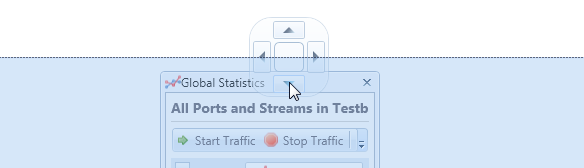
定位板
你可以通过用鼠标抓住面板头,在它当前所在的位置标签内向左或向右拖动,来改变面板的相对位置。
浮动面板
你也可以选择让一个面板漂浮在停靠框架之外。只要把它从当前位置拖松,然后在你想要的位置释放它。
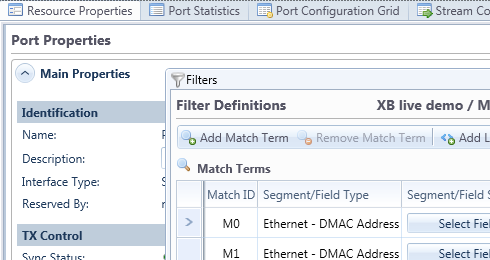
隐藏面板
你可以通过右键点击相应的龙头,选择隐藏来隐藏一个面板。
恢复默认布局
如果你的布局被打乱了,你可以通过 "视图"菜单,点击 "重置布局为默认值"按钮,轻松恢复到默认布局。

